你是不是有时候想找一个文件,但只记得文件名的几个字,然后在某个磁盘或目录下漫无目的的搜索,等了十几分钟也没找到你需要的文件?那你应该试试Everything了,一个Windows平台真正的文件名搜索神器!
Everything是什么?
"Everything" 是 Windows平台的一款完全免费的搜索引擎,它能够基于文件名快速定文件/文件夹的位置。
和Windows内置搜索不同的是,"Everything" 默认显示电脑上的所有文件和文件夹(就如其名 "Everything")。
您在搜索框输入的关键词将立刻筛选匹配的文件和文件夹。
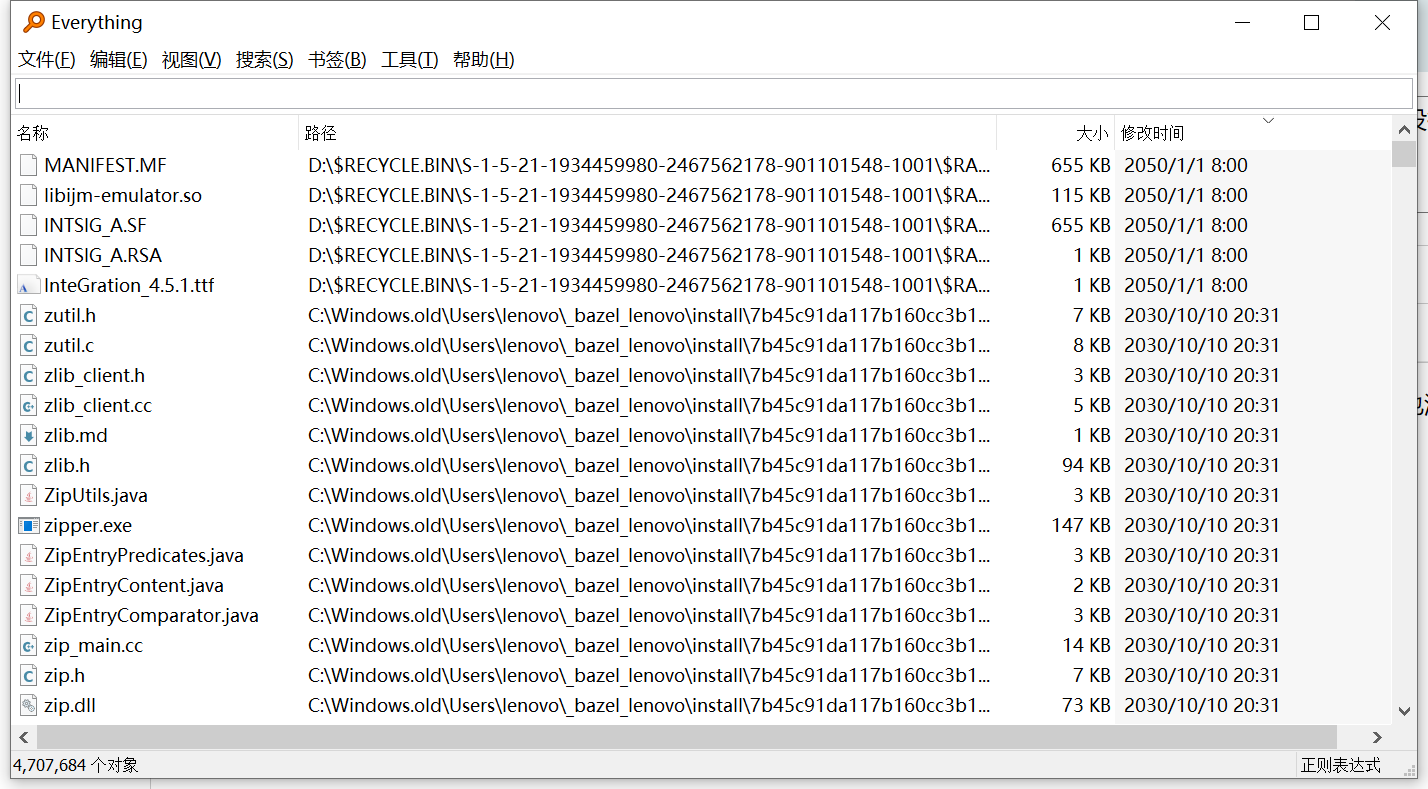
Everything在安装好第一次打开的时候,会有个建立全盘文件索引的过程。根据电脑上文件的多少,一般十几秒到一两分钟就可以完成(100W个文件需要约1分钟)
一旦索引创建完成,Everything会立刻显示所有文件;然后在搜索框输入任何关键词,都能立刻显示出匹配的文件:

而且Everything能实时监控所有文件变更,如果你从外部磁盘复制了大量文件到计算机,依然可以在Everything中立刻搜索到。
用Everything搜索U盘中的文件
Everything也支持直接搜索外部硬盘、U盘等内容,您可以到【工具】 【选项】中启用:
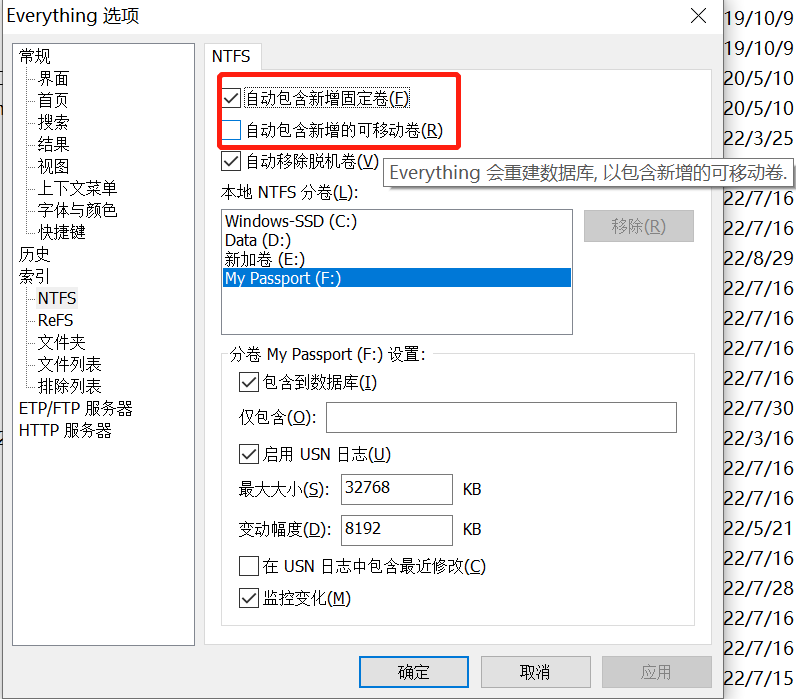
如果拔出U盘的时候提示被占用,请记得在Everything中移除这个磁盘哦
Everything的高级用法
按文件前面几个字+后面几个字搜索
中间直接用空格。比如“知字 全能王”
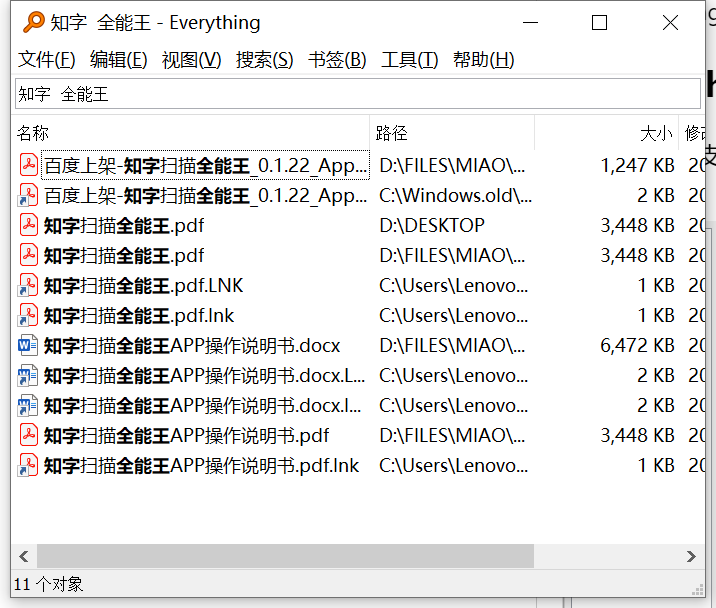
使用通配符搜索
Everything中的通配符规则和Windows自带搜索的通配符是完全相同的。如果你熟悉windows的通配符,可以直接拿来用。
比如搜索“期限??合同”表示:中间有“期限“和“合同”两个词,这两个词中间有两个任意字符。
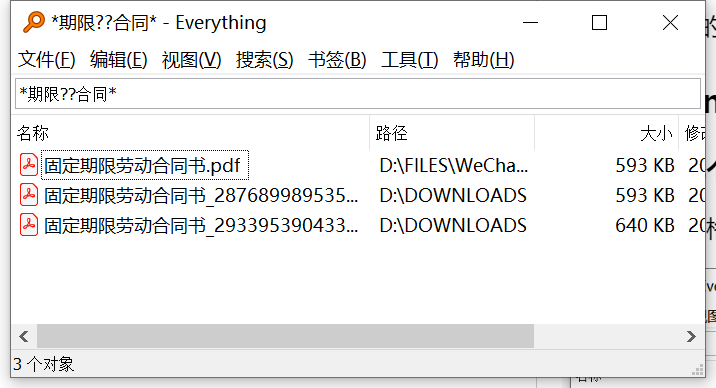
使用正则表达式
如果你懂一些正则表达式,那用这个工具效率简直飞起。
比如搜索所有的重复文件(重复文件后缀一般有“ (2).txt”这种形式)
记得要先在菜单栏【搜索】启用【使用正则表达式】哦

高级搜索
如果你除了搜索文件名,还想搜索修改时间,或者限定某个文件夹下,或者按文件大小筛选等等需求。用高级搜索就对了!
打开菜单栏【搜索】下的【高级搜索】,按你的需求设置筛选条件,搞定!
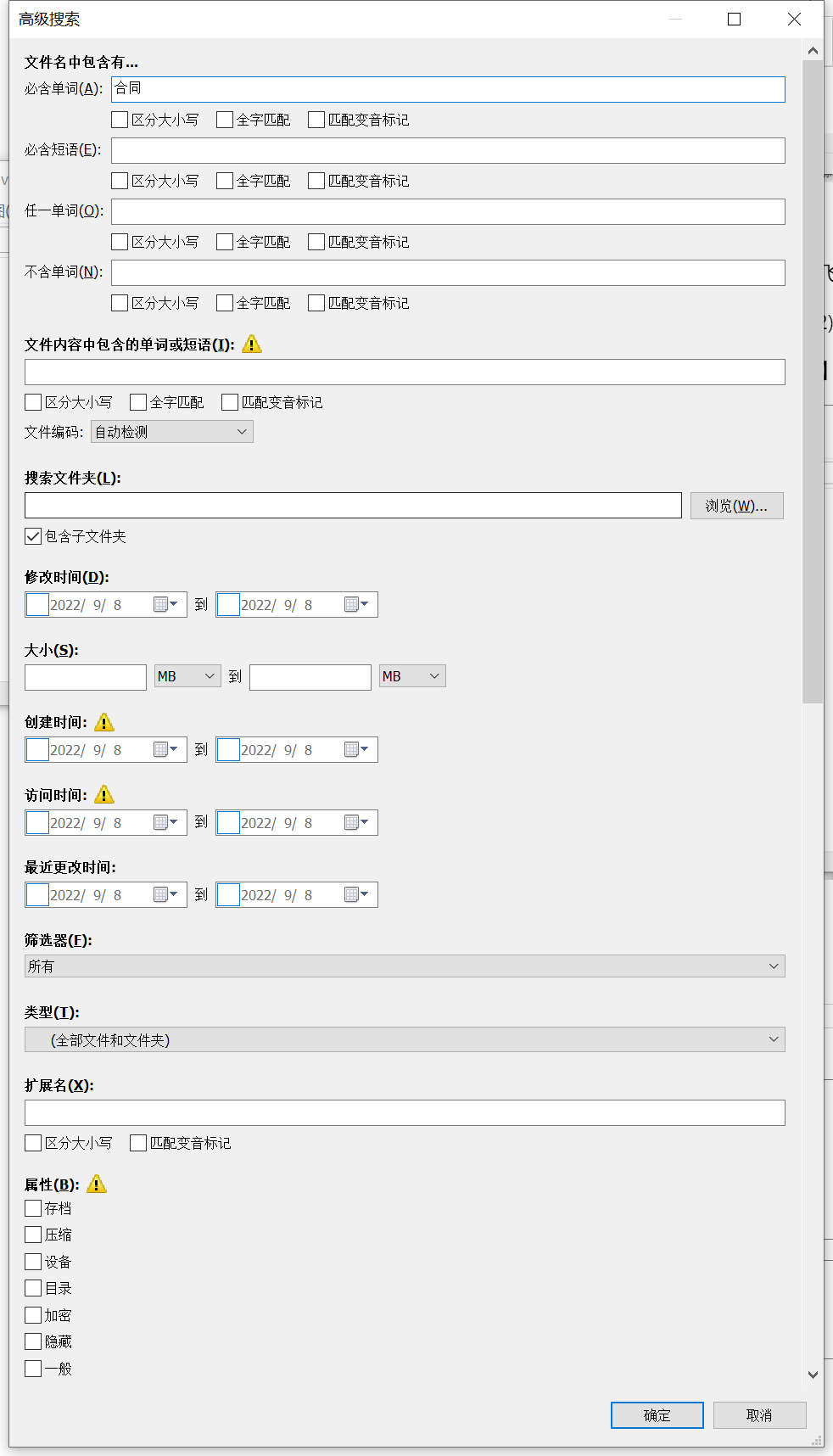
MacOS下有类似Everything的搜索工具吗?
用过Everything的同学一定会对这个工具爱不释手,那Mac下有类似的秒级文件名搜索工具吗?很遗憾,目前还没有。
Everything这么快的原因,一个是因为Windows提供了对NTFS的所有文件信息记录支持,一个也是Everything本身性能优化的结果。Mac并没有像Windows一下提供了对磁盘所有文件信息几种管理的api,所以很难做到Everything这样“输入即结果“的体验。
不过Mac也有一些类似的搜索工具,感兴趣的同学可以移步知乎这个问题
最后,免费软件作者维护不易,大家觉得好用可以考虑去官网进行捐赠哦:
https://www.voidtools.com/zh-cn/donate/
转载自:https://www.zhizidoc.com/howto/detail/39
TRANSLATE with